Точка восстановления Windows 10: создание, удаление, откат системы
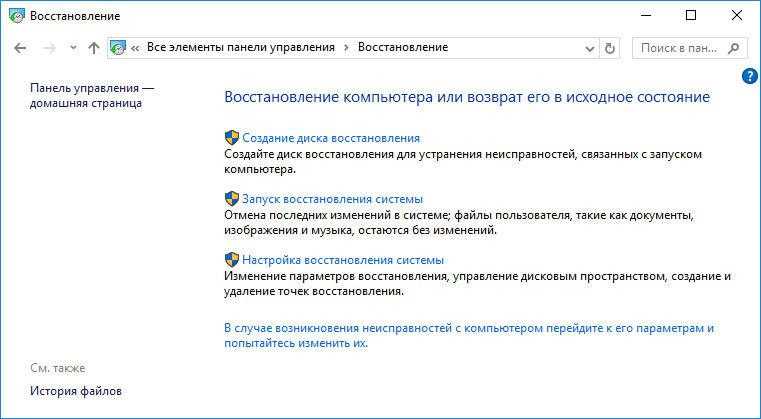
Что делать, если ваш компьютер внезапно начал сбоить или неожиданно выключается? Возможно, вы столкнулись с проблемой, которую не можете решить самостоятельно. В таких случаях, важно иметь средства восстановления системы, которые помогут вернуть ваш компьютер к полноценной работе.
Ведь бывают ситуации, когда система начинает работать некорректно или не запускается вовсе. Проблемы с установленными программами, вирусные атаки, ошибки в системных файлах и другие непредвиденные обстоятельства могут серьезно повлиять на работу вашего устройства.
Операционная система должна быть надежной и защищенной от подобных сбоев, и именно поэтому разработчики включили в Windows 10 возможность создания и удаления точек восстановления системы. Это полезный инструмент, который поможет в случае необходимости откатить систему до предыдущего стабильного состояния.
Создание и удаление точек восстановления Windows 10 – важная процедура, которую нужно знать и уметь использовать. В данной статье мы рассмотрим, как создать точку восстановления, зачем она нужна и как удалить ее. Также мы рассмотрим возможности отката системы и предоставим полезные советы по обеспечению безопасности операционной системы.
Точка восстановления Windows 10: создание и удаление
Создание точки восстановления
Чтобы создать точку восстановления, вам нужно выполнить несколько простых шагов. Сначала откройте «Панель управления» и найдите раздел «Система и безопасность». Затем перейдите в «Система» и выберите «Дополнительные параметры системы». В открывшемся окне выберите вкладку «Защита системы» и найдите кнопку «Создать». Необходимо ввести описательное имя для точки восстановления и нажать «Создать». Сохранение точки может занять некоторое время, поэтому будьте терпеливы.
Удаление точки восстановления
Если вам потребуется удалить точку восстановления, вы можете выполнить следующий набор действий. Откройте «Панель управления» и найдите раздел «Система и безопасность». Затем перейдите в «Система» и выберите «Дополнительные параметры системы». В открывшемся окне выберите вкладку «Защита системы» и найдите кнопку «Настроить». В новом окне вы увидите список доступных точек восстановления. Чтобы удалить точку, отметьте ее и нажмите «Удалить». Будьте осторожны, так как удаленная точка восстановления не может быть восстановлена.
Теперь, когда вы знаете, как создавать и удалять точки восстановления, вы можете использовать эту функцию в Windows 10 для обеспечения безопасности вашей системы и быстрого восстановления в случае необходимости.
Создание точки восстановления в Windows 10
В данном разделе рассматривается процесс создания специальной остановочной точки в операционной системе Windows 10. Это полезное средство позволяет сохранить текущее состояние системы и, в случае возникновения проблем, вернуть ее к предыдущему рабочему состоянию. Создание такой точки может быть особенно полезным перед установкой нового программного обеспечения, драйверов или важных обновлений, а также при выполнении других действий, которые могут повлиять на стабильность работы системы.
Для создания точки восстановления вам понадобится доступ к настройкам системы. Один из самых простых способов открыть настройки — щелкнуть правой кнопкой мыши по кнопке «Пуск» в левом нижнем углу экрана и выбрать пункт меню «Система».
После открытия окна настроек системы перейдите на вкладку «Защита системы». Здесь вы найдете различные параметры для защиты и восстановления системы, включая создание точки восстановления.
На вкладке «Защита системы» нажмите на кнопку «Создать», чтобы начать процесс создания точки восстановления. В появившемся диалоговом окне введите описательное имя для вашей точки восстановления. Это поможет вам находить ее среди других точек восстановления, если вам понадобится использовать ее в будущем.
После ввода имени нажмите «Создать» и операционная система Windows 10 автоматически создаст точку восстановления. Вам потребуется некоторое время для завершения этого процесса, поэтому подождите, пока система не завершит создание точки.
После завершения создания точки восстановления вы сможете ее использовать в случае необходимости. Она будет доступна в списке точек восстановления, которые вы можете найти на вкладке «Защита системы». Выберите нужную точку и нажмите «Восстановить», чтобы вернуть систему к состоянию, сохраненному на этой точке.
Создание точки восстановления в Windows 10 — это простой способ обеспечить безопасность вашей системы и иметь возможность быстро восстановить работоспособность в случае неисправностей. Не забывайте создавать точки регулярно и называть их осмысленно, чтобы упростить их поиск и использование в будущем.
Удаление точки восстановления в Windows 10
В данном разделе рассмотрим процесс удаления точки восстановления в операционной системе Windows 10. Подобная процедура позволяет удалить сохраненное состояние системы и освободить дополнительное место на жестком диске.
Одним из способов удаления точки восстановления является использование встроенного инструмента — «Средство очистки диска». Для этого необходимо открыть «Сведения о системе», выбрать опцию «Очистить диск», затем выбрать системный диск (обычно устройство С:) и нажать на кнопку «Очистить системные файлы». После этого откроется окно со списком доступных опций очистки, где нужно выбрать пункт «Точки восстановления» и нажать на кнопку «ОК». Система удалит все созданные ранее точки восстановления, освободив пространство на диске.
Еще одним способом удаления точек восстановления является использование командной строки. Для этого необходимо открыть командную строку от имени администратора и выполнить команду «vssadmin delete shadows /for=C:» (где C: — это системный диск). После выполнения команды, все точки восстановления на выбранном диске будут удалены.
Важно отметить, что удаление точки восстановления приведет к потере возможности отката системы к предыдущему состоянию. Поэтому перед удалением рекомендуется убедиться, что система функционирует стабильно и отсутствуют проблемы, которые могут потребовать восстановления.

Похожие записи: